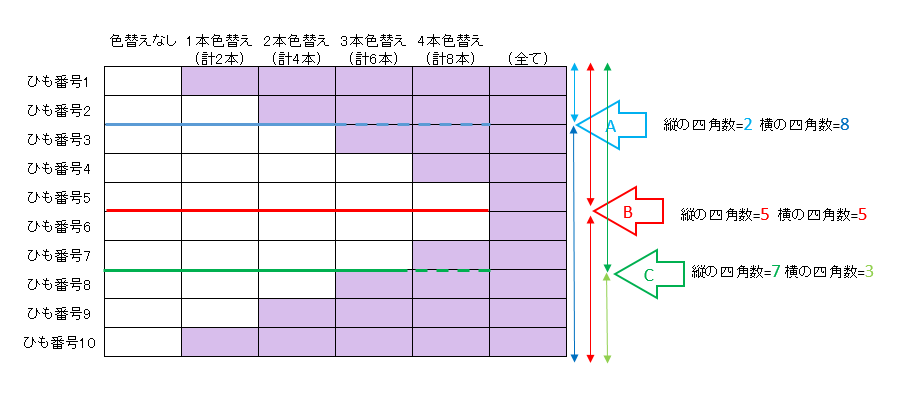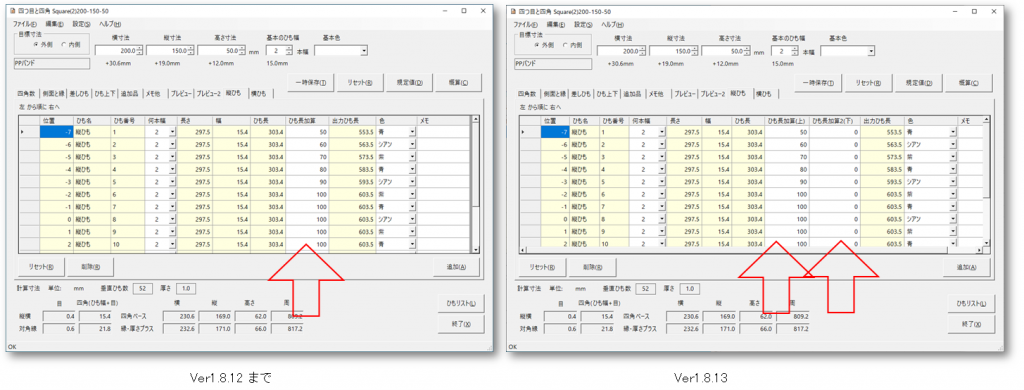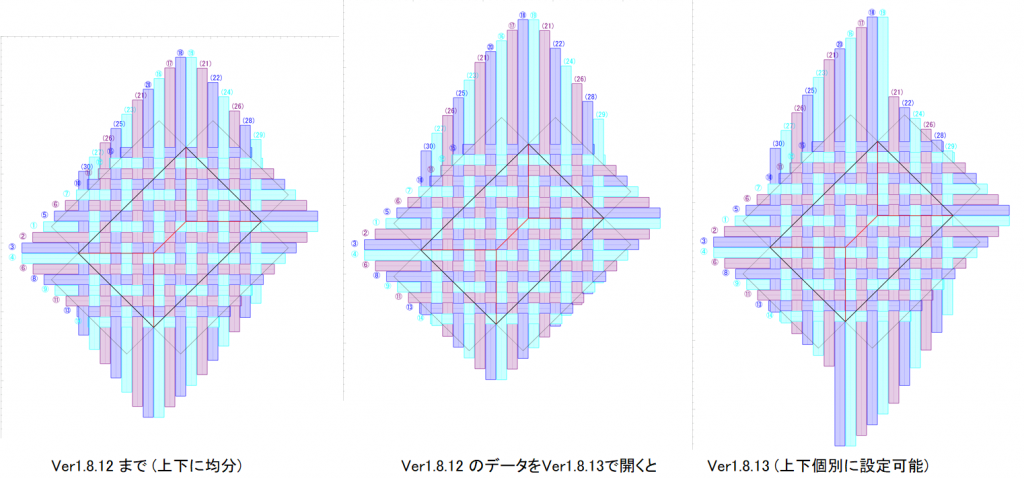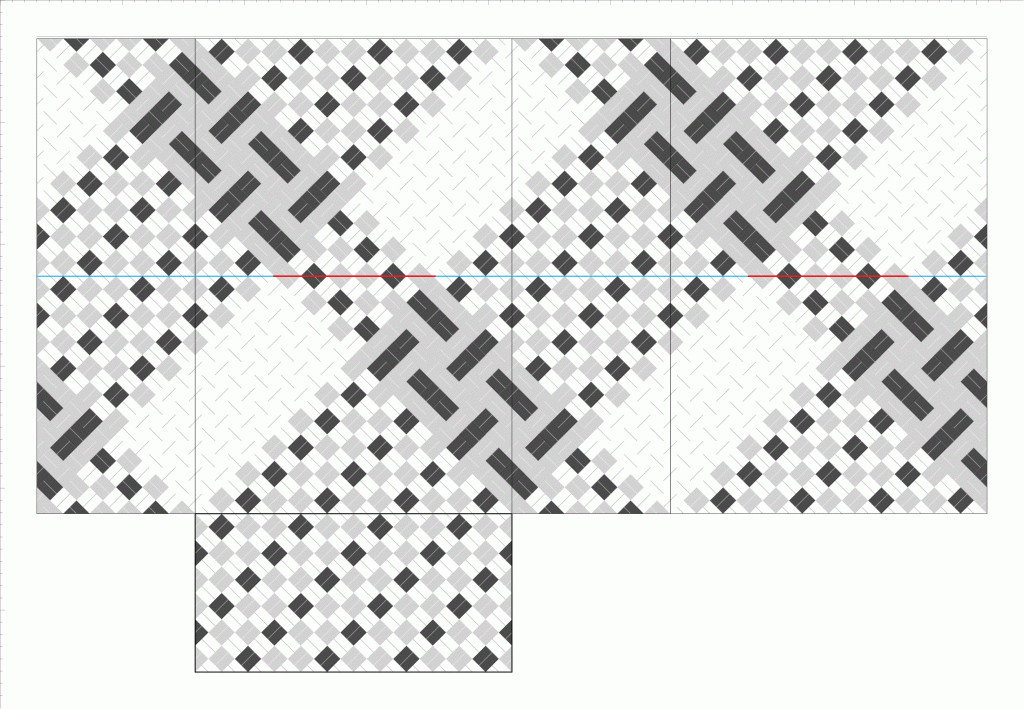折りカラー編みで、へリンボーン編み、すなわち垂直方向の網代編みのバッグを作ってみました。縦網代とも呼ばれる模様です。

斜め網代編み2色のバッグの反省点を踏まえ、
- すき間を小さく : 04ミリ→0.1ミリに。6本幅であれば無理なく詰められます。重ねた部分の下のバンド色も、先より少し目立たなくなりました。
- 内側の折り返しを長く : 6センチ→11センチに。高さの1/3ほどがカバーされ、内側も上部だけは揃いました。
底と内側です。テスト的に、底の短辺の左右を変えてみましたがどうでしょう。折り返しとの組み合わせは右側の方が良さげですが。


作ってみてわかったのは、縁の折り返しが大変だということ。今までは、折り返し順・方向とも同じだったのに、縦ラインだと、方向も四角の位置も1本ずつ変わっていくのです。力をかけると伸び縮みして、縁が広がって、真ん中がくびれてしまいました。
頭も指先も使うのに、なかなか揃わず、手が痛くなってしまいました。縦ラインを切り替えして上部が横ラインになっているデザインが多いことに納得しました。
折りカラー編みなので、縁は折り返しただけの状態ですが、実用的には、上に縁ひもを貼る・かがるなどした方が固定されて良いかもしれません。
プレビュー図です。Ver1.8.13で個別の加算長がセットできるようになったので、そのままの配置で使えるようになりました。
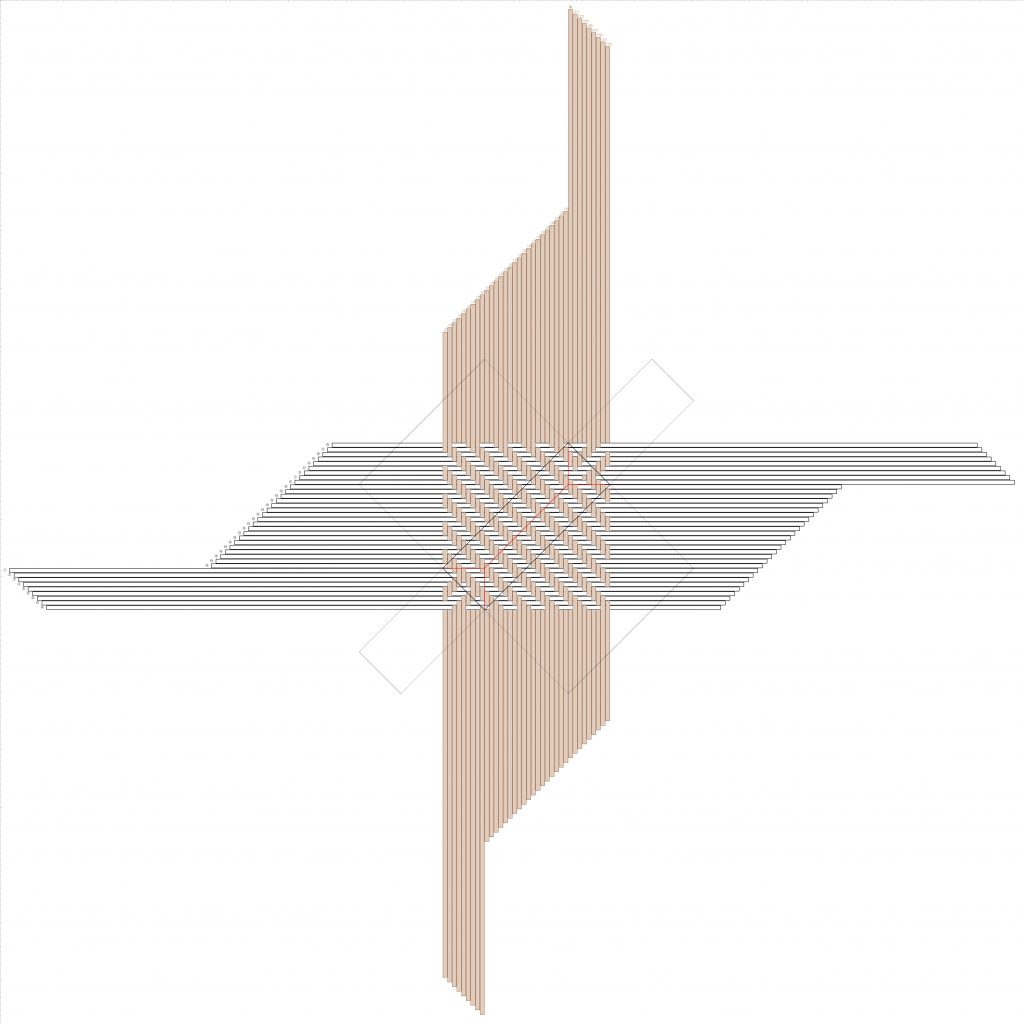
Square45のデータです。